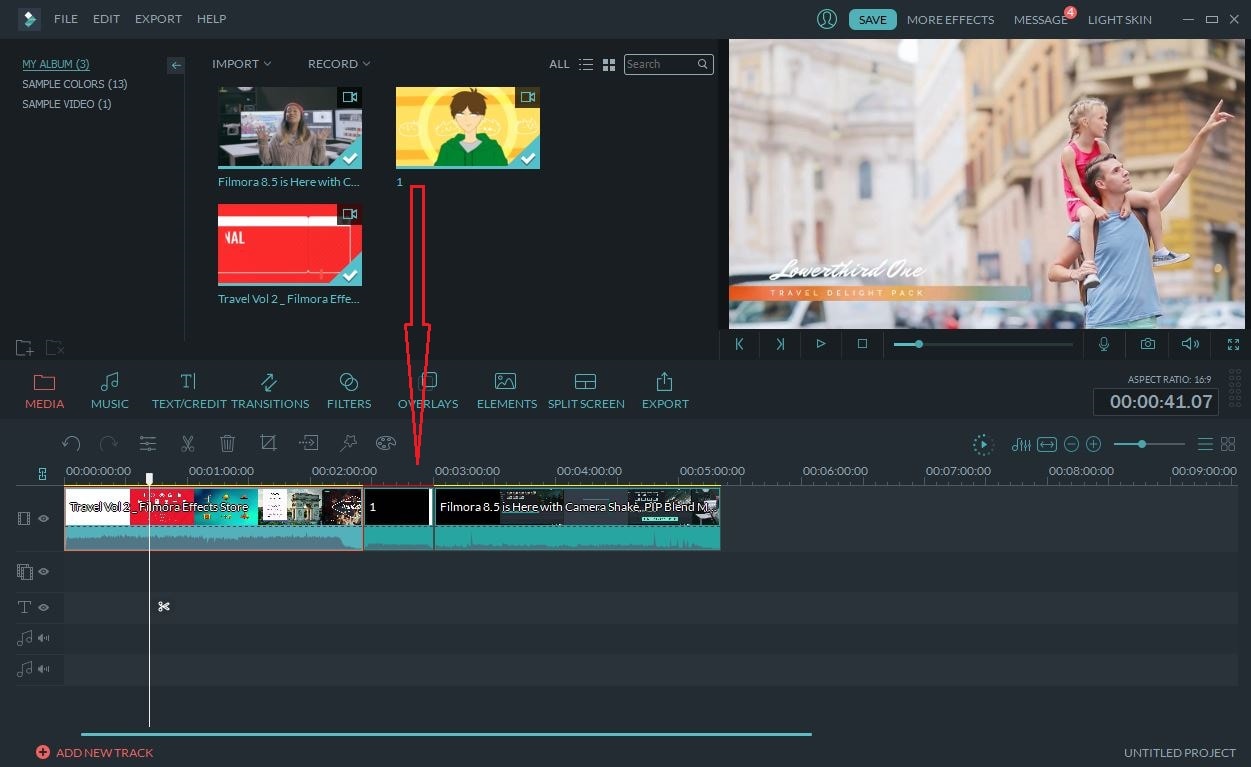- • Complete MP4 video editing guide
- 1. MP4 video editing tools for Windows
- See more
- 2. MP4 video editing tools for Mac
- See more
- 3. MP4 video editing tips
- 3.1 How to Edit MP4 File
- 3.2 How to Cut MP4 Video Files
- 3.3 How to Crop MP4 Video Files
- 3.4 How to Split MP4 Video Files
- 3.5 How to Trim/Cut/Split MP4 File
- 3.6 How to Mix MP4 Video Files
- 3.7 How to Add Audio to MP4 Video
- 3.8 How to Remove Audio from MP4 Video
- 3.9 How to Rotate MP4 Videos
- 3.10 How to Resize MP4 Files
Cara Mix File MP4 dengan Filmora
Aug 22, 2024• Proven solutions
Anda terkadang mungkin ingin mix file MP4 dengan file video atau audio lainnya. Jika iya, Anda beruntung. Artikel ini berfokus pada cara mix beberapa file MP4, cara mix file MP4 dengan format file video lainnya, serta cara mix MP4 dengan audio. Anda dapat melakukan semua hal ini hanya dengan menggunakan satu MP4 mixer - Filmora.
Audio mixer MP4 yang ramah pengguna ini sebenarnya mendukung hampir semua format video & audio yang populer. Jadi, Anda dapat menggunakannya untuk mix video MP4 Anda dengan MP4, AVI, MKV, WMV, FLV, MOV, MTS, M2TS, MPEG, MP3, dan lainnya. Selain itu, kualitas video & audionya tidak akan mengalami penurunan saat proses mixing file berlangsung. Selain itu, tersedia banyak fitur keren yang memungkinkan Anda menyempurnakan video Anda. Simak terus dan pelajari lebih lanjut tentang softwarenya.
Cara Mix File MP4 dalam 3 Langkah
1 Impor file video & audio ke mixer MP4 ini
Setelah Anda membuka mixer MP4 ini, Anda dapat mengklik tombol "Import" di sudut kiri atas pada antarmuka utama untuk menelusuri file video dan audio yang diinginkan di dalam komputer dan mengimpornya. Anda dapat melihat bahwa file yang ditambahkan sudah tersedia dalam album Pengguna di aplikasi ini. Atau Anda bisa langsung menyeret dan melepaskannya dari komputer ke dalam album aplikasi ini.
2 Mix MP4 dengan file video atau audio lainnya
Seret semua file video & audio yang ingin Anda mix dari album ke Timeline aplikasi ini di bagian bawah. Atur klipnya di Timeline sesuai dengan urutan pemutaran. Perhatian. Anda tidak dapat menempatkan satu klip file di atas file lainnya karena ini akan membuat file terakhir tersplit. Jika Anda ingin mix MP4 dengan file audio lainnya, Anda perlu mengklik kanan pada klip MP4 untuk memilih opsi "Audio Detach", lalu menghapus trek audio aslinya terlebih dahulu.
3 Mengekspor video baru
Setelah itu, cukup klik tombol Play pada jendela Pratinjau untuk melihat efeknya secara real time. Kemudian, tekan tombol "Create" untuk memilih salah satu metode ekspor berikut.
Tab "Perangkat" — mengekspor file video baru ke perangkat yang paling populer, seperti iPhone, iPad, iPod, HTC, PSP, Xbox dan lainnya.
Tab "Format" — Menyimpan video dalam hampir semua format video populer, seperti MP4 di komputer Anda.
Tab "YouTube" — upload hasil karya Anda ke YouTube dan Vimeo secara langsung.